XIAOMI Mi 11 Ultra 5G
Activer la reconnaissance faciale en 16 étapes difficulté Intermédiaire

Votre téléphone
Xiaomi Mi 11 Ultra 5G
pour votre Xiaomi Mi 11 Ultra 5G ou Modifier le téléphone sélectionnéActiver la reconnaissance faciale
16 étapes
Intermédiaire
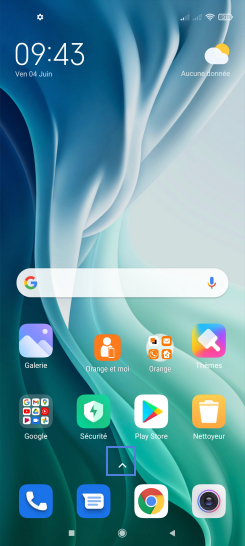
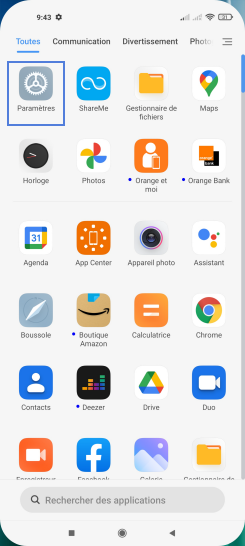
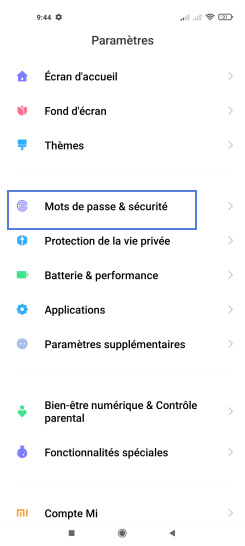
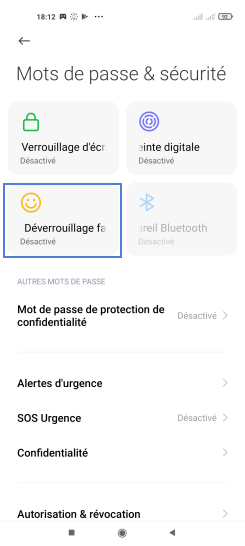
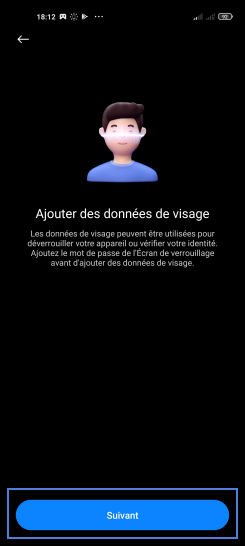
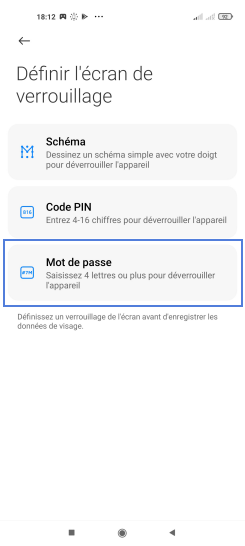

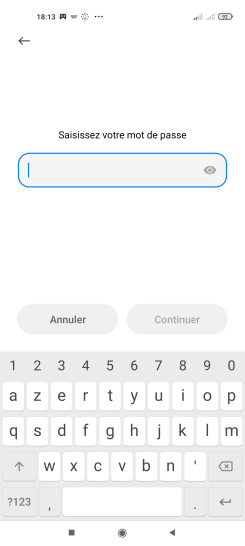
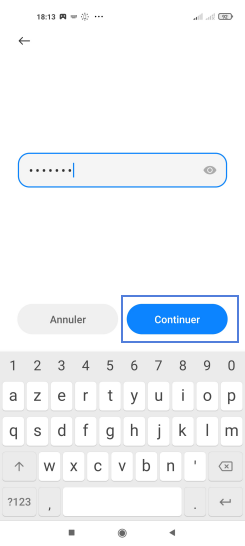
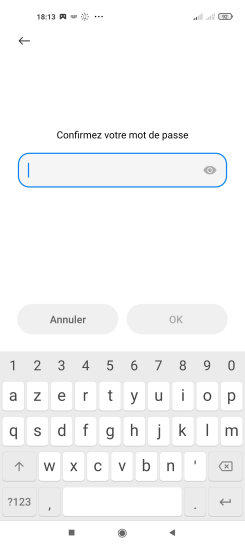
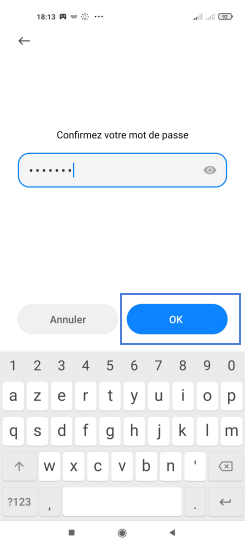
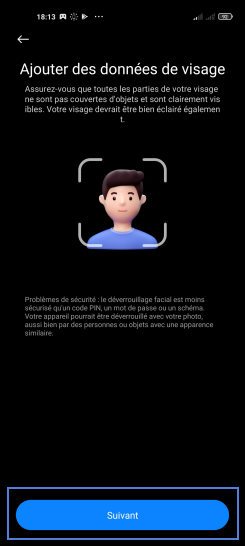

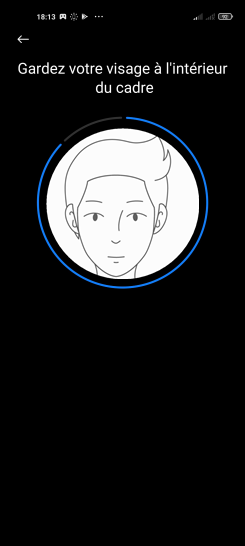
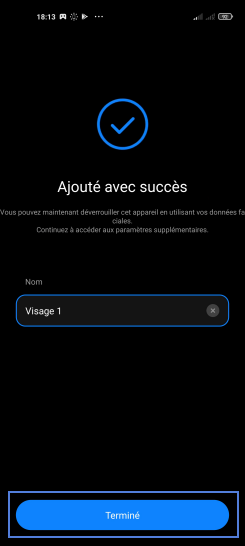
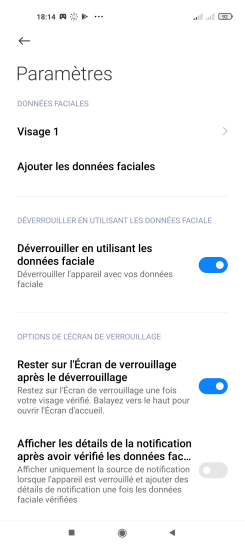
Bravo ! Vous avez terminé ce tutoriel.
Découvrez nos autres tutoriels